Photos
Sommige foto's horen bij een artikel en worden geplaatst tussen de alinea's. Vaak wordt in een overzicht met artikelen één foto getoond per artikel. Soms worden foto's gebruikt als "header-photo" voor boven de website. Je kunt foto's op al deze manieren gebruiken in artikelen en op de website. Hier wordt uitgelegd hoe dit gaat.
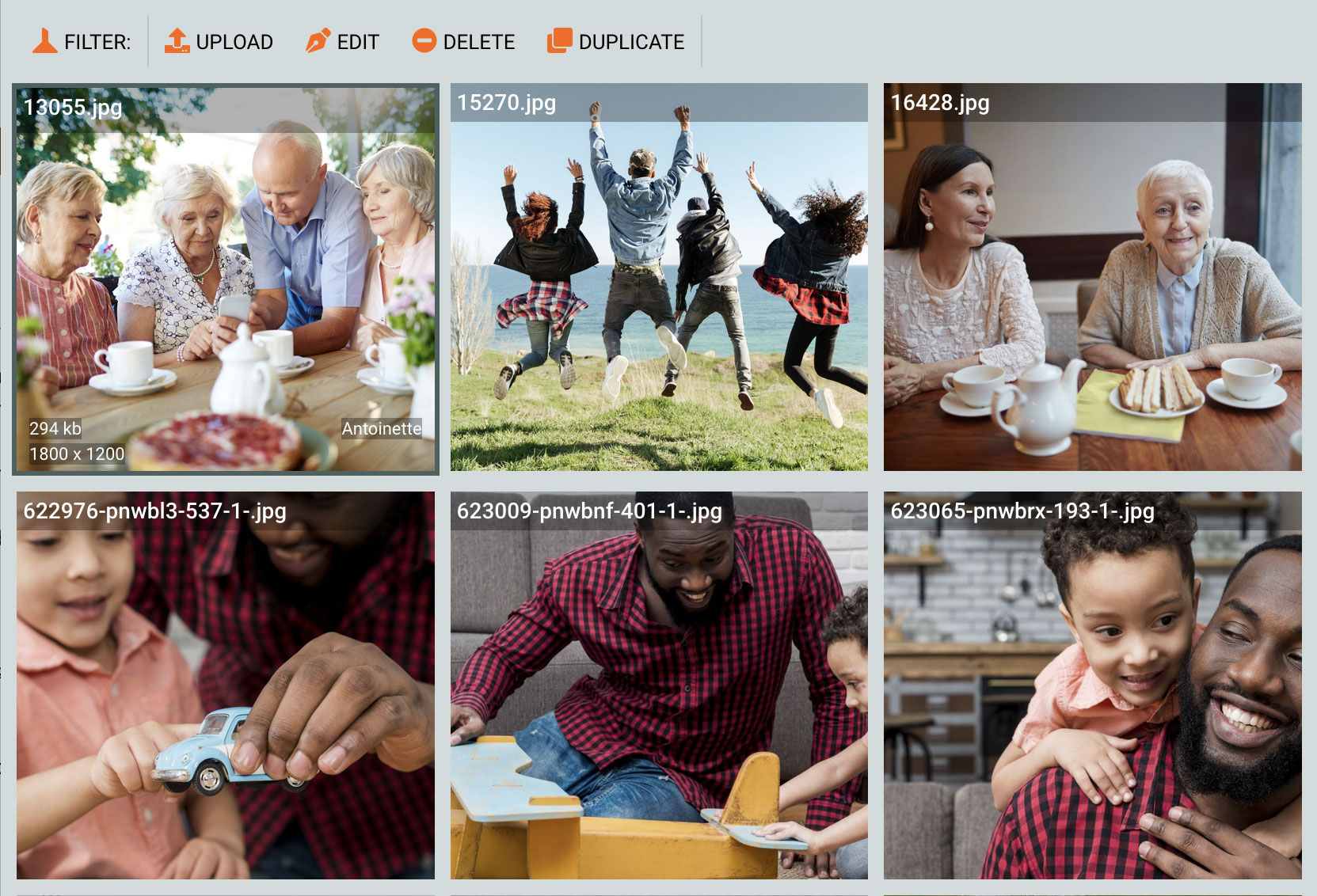
Overzicht met foto's in WebEtui, de eerste foto is geselecteerd.
Foto's toevoegen en verwijderen
Een foto uploaden / toevoegen:
- Kies "UPLOAD" in de werkbalk.
- Selecteer een fotobestand vanaf de de eigen computer of mobiele telefoon.
- De foto wordt toegevoegd, de bestandsnaam is omgezet naar kleine letters en spaties worden vervangen door '-'.
Een foto wijzigen
- Selecteer een foto en klik op "EDIT", of dubbelklik op de foto.
- In de Photo Editor kan in de werkbalk de bestandsnaam worden gewijzigd
- In de Photo Editor kan in de werkbalk met de T de foto worden voorzien van een bijschrift
- In de Photo Editor kunnen labels worden toegevoegd aan de foto.
- In de foto kan een deel van de foto geselecteerd worden volgens een vaste aspect ratio.
Labels toevoegen aan meerdere foto's
- Selecteer in het Photos overzicht 2 of meer foto's (met shift of ctrl toets)
- Kies "Add Label" in de werkbalk
- selecteer het toe te voegen label en kies "Add"
Je kunt op deze manier ook labels verwijderen:
- Selecteer in het Photos overzicht 2 of meer foto's
- Kies "Delete Label" in de werkbalk